亚马逊coupon设置详细教程!
一、亚马逊卖家后台的优惠券Coupon要如何设置?
Coupon是亚马逊后台可以自行设置的一个促销功能,是买家可以在产品页面直接使用的一个优惠码。
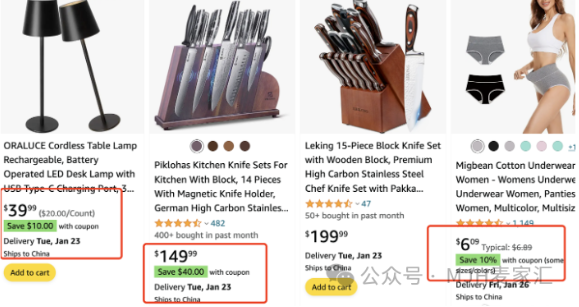
二、设置Coupon优惠券好处
1、适合卖家新品推广
这个功能使用门槛相对低,没有评论产品也可以使用。
2、有明显的绿色显示徽标
当产品设置Coupon优惠券时,产品在亚马逊前台页面中,就会显示有一个绿色的小徽章。
在搜索结果页上的徽标可以提升产品的曝光度。

当买家点击进入详情页中,也有Coupon购买的标识,买家也更容易被有优惠券的产品吸引并且点击购买。
3、优恵券有专属的展示页面
你可以在亚马逊主页搜索栏下方找到Today's deals,点击后便进入了优惠页面,点击Coupon进入专属的展示页面。
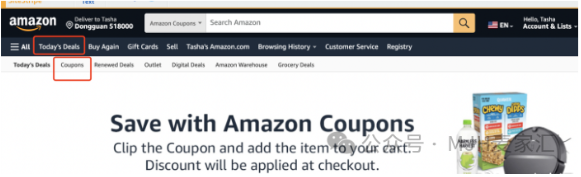
专属页面,让产品获得额外的流量与展示机会,在旺季的时候展示机会会更多。

三、设置Coupon优惠券详细步骤
第一步:在卖家后台,找到广告——优惠券

第二步:点击“创建新的优惠券”,开始创建。
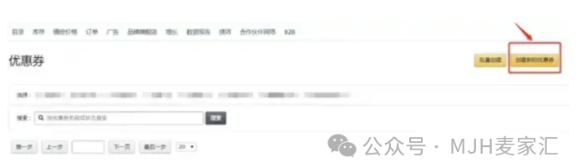
第三步:搜索需要添加优惠券的商品,输入ASIN或者是SKU并点击“转至”按钮。
这边需要注意的是优惠券最多可增加200个ASIN。

第四步:当搜索出商品后,点击右边的方框“添加至优惠券”。

第五步:当商品信息出现在页面右边的【已添加至优惠券】板块时,再点击“继续下一步”。
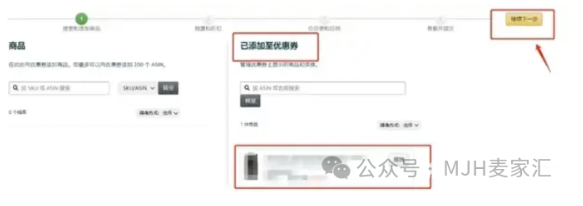
第六步:设置商品的折扣,是“满减”还是“减免折扣”。
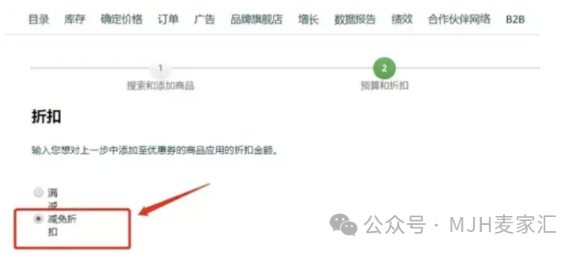
两种折扣方式在前台页面的展示如下图:
减免折扣展示结果
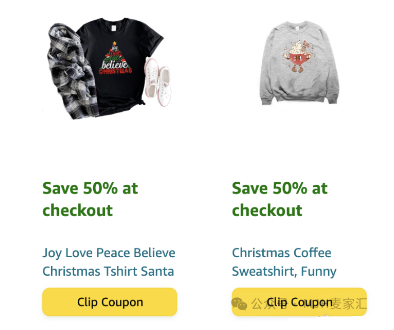
满减展示结果
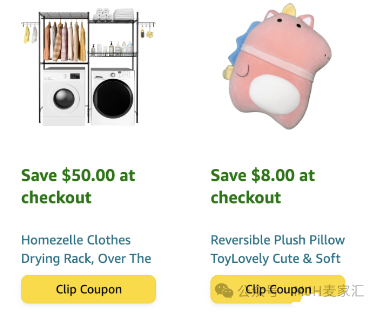
要注意的是“折扣”和“满减”优惠券会与同时进行的其他促销提供的折扣叠加,包括秒杀、促销、促销价格、企业商品价格和赠品。
第七步:建议将【您是否要将优惠券限制到每个买家兑换1次?】设置成“否,允许同一个买家多次兑换优惠券”。

第八步:设置预算后,点击“继续下一步”。
预算将分摊到以下 2 项费用中:
- 卖家提供的折扣的同等金额
- 兑换费(每次兑换需支付 $0.60)
当优惠券的利用率达到 80% 时,它将被停用
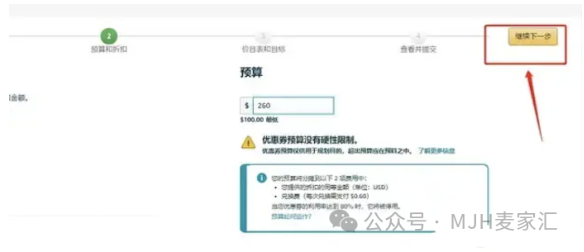
第九步:设置优惠券的名称。

添加图片注释,不超过 140 字(可选)
禁止在优惠券名称中输入冒犯性词语、折扣百分比或引用活动(例如“Prime 会员日”或“黑色星期五”)。 如果不遵守这些规则,亚马逊可能会停用您的优惠券。
第十步:勾选目标买家,如果没有特殊要求,直接勾选所有买家。
第十一步:在勾选目标买家后,再设置优惠券的开始结束时间。

第十二步:在设置完上述的步骤后,预览所设置的优惠券页面展示情况,检查无误后,点击提交。

当创建完优惠券后,在优惠券创建状态页面中查询是否已生效。优惠券最快可以在创建 6 小时后生效。
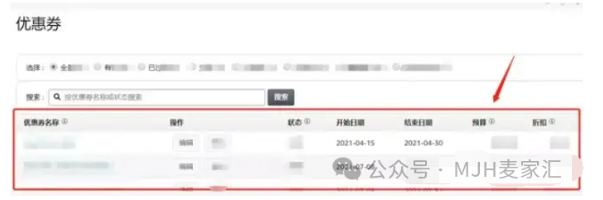
PS:注意优惠券coupon会和Code,秒杀互相叠加







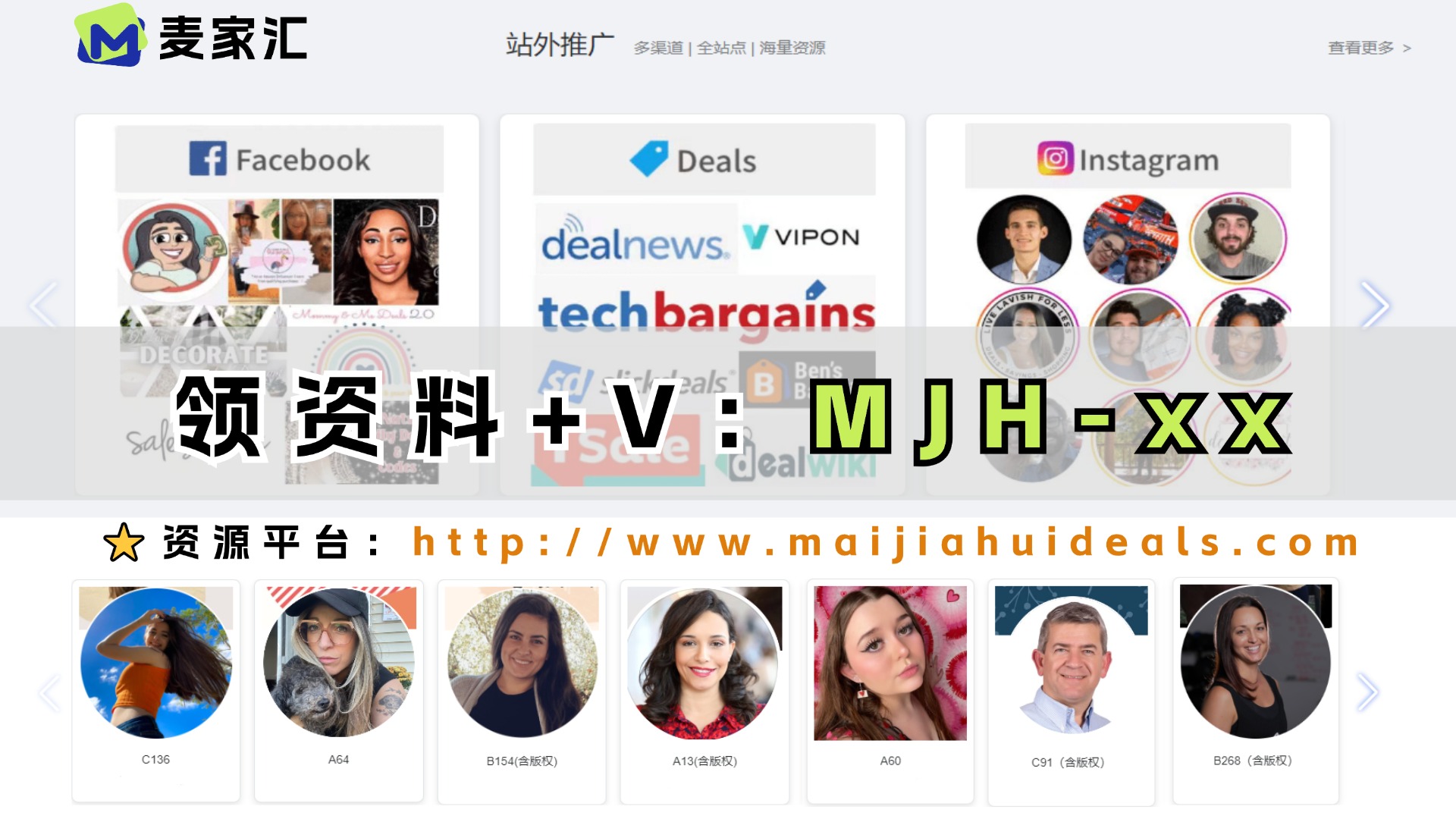












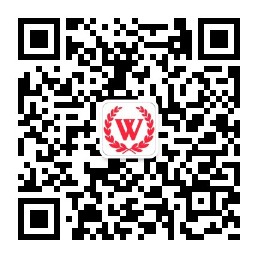



0 回答
默认排序
时间排序
暂无评论,快来发表你的评论吧!